Comment lancer des applications instantanément avec Wox sous Windows

Découvrez comment utiliser Wox pour lancer vos applications, exécuter des commandes et plus encore, instantanément.
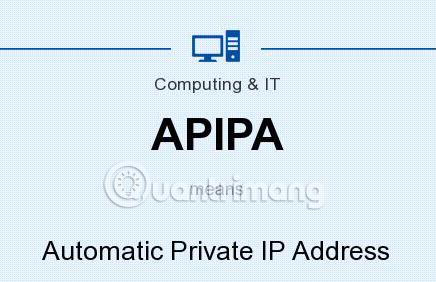
L'adressage IP privé automatique (APIPA) est une norme DHCP qui protège les systèmes informatiques contre les pannes en créant un mécanisme de sauvegarde pour les réseaux IPv4 (Internet Protocol version 4) pris en charge par Microsoft Windows. Avec APIPA, les clients DHCP peuvent recevoir des adresses IP même lorsque le serveur DHCP est en panne. APIPA existe dans toutes les versions modernes de Windows, y compris Windows 10.
Comment fonctionne l'APIPA
Les réseaux configurés pour l'attribution d'adresses dynamiques s'appuient sur un serveur DHCP pour gérer le pool d'adresses IP locales disponibles. Lorsqu'un appareil client Windows tente de rejoindre le réseau local, il contacte le serveur DHCP pour demander son adresse IP. Si le serveur DHCP cesse de fonctionner, le réseau ne fonctionnera pas correctement, les demandes ne pourront pas être satisfaites ou certains problèmes surviendront sur les appareils Windows.
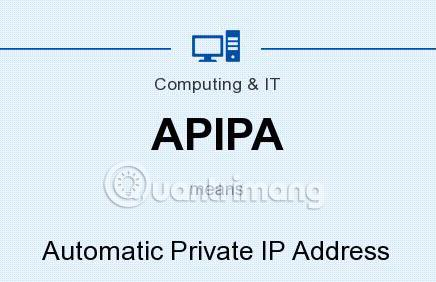
Lorsque le processus DHCP échoue, Windows attribue automatiquement une adresse IP de la plage privée ( IP private ), de 169.254.0.1 à 169.254.255.254. À l'aide du protocole ARP (Address Resolution Protocol), les appareils clients vérifient que l'adresse APIPA sélectionnée est unique sur le réseau avant de l'utiliser. Les appareils clients vérifient ensuite auprès du serveur DHCP à intervalle fixe, généralement toutes les 5 minutes, et mettent automatiquement à jour leur adresse lorsque le serveur DHCP demande un service.
Par exemple, lorsque vous démarrez un ordinateur sous Windows Vista, celui-ci attend un serveur DHCP pendant seulement 6 secondes avant d'utiliser une IP de la plage APIPA. Les versions précédentes de Windows recherchent les serveurs DHCP dans un délai de trois minutes.
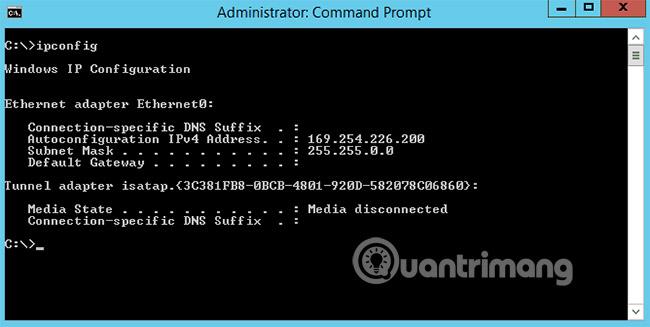
Tous les appareils APIPA utilisent le masque réseau par défaut 255.255.0.0 et se trouvent tous sur le même sous-réseau.
APIPA est activé par défaut dans Windows chaque fois que l'interface réseau du PC est configurée pour DHCP. Cette option est appelée configuration automatique dans les utilitaires Windows tels que ipconfig. Les administrateurs peuvent désactiver cette fonctionnalité en modifiant le registre Windows et en définissant la valeur de clé suivante sur 0 :
HKEY_LOCAL_MACHINE/SYSTEM/CurrentControlSet/Services/TcpipParameters/IPAutoconfigurationEnabledLes administrateurs réseau et les utilisateurs d'ordinateurs expérimentés reconnaissent que les erreurs dans le processus DHCP indiquent un problème de réseau qui doit être identifié et résolu afin de maintenir le bon fonctionnement de DHCP.
Limites de l'APIPA
Les adresses APIPA ne font partie d'aucune plage d'adresses IP privées définie par la norme de protocole Internet et leur utilisation est limitée uniquement sur les réseaux locaux. Comme pour les adresses IP privées, les tests ping ou toute autre demande de connexion provenant d'Internet et d'autres réseaux externes peuvent être effectués directement avec les appareils APIPA.

Les appareils APIPA configurés peuvent communiquer avec leurs homologues sur leur réseau local mais ne peuvent pas communiquer en dehors du réseau. Bien qu'APIPA fournisse aux clients Windows une adresse IP utilisable, elle ne fournit pas aux appareils clients un nom d'hôte (DNS ou WINS) ni une adresse de passerelle réseau comme DHCP.
Les réseaux locaux ne doivent pas tenter d'attribuer manuellement des adresses dans APIPA car des conflits d'adresses IP se produiront. Pour conserver l'avantage APIPA d'indiquer les erreurs DHCP, les administrateurs doivent éviter d'utiliser de telles adresses à d'autres fins et limiter leurs réseaux à l'utilisation de plages d'adresses IP standard.
En savoir plus :
Découvrez comment utiliser Wox pour lancer vos applications, exécuter des commandes et plus encore, instantanément.
Découvrez comment créer un cercle jaune autour du pointeur de la souris pour le mettre en surbrillance sur Windows 10. Suivez ces étapes faciles pour améliorer votre expérience utilisateur.
Découvrez pourquoi l
Sous Windows 11, configurez facilement des raccourcis pour accéder rapidement à des dossiers spéciaux dans votre menu Démarrer.
Découvrez comment résoudre l
Découvrez comment utiliser un disque dur externe avec un Chromebook pour transférer et stocker vos fichiers en toute sécurité. Suivez nos étapes pour un usage optimal.
Dans ce guide, vous apprendrez les étapes pour toujours utiliser une adresse MAC aléatoire pour votre adaptateur WiFi sous Windows 10. Optimisez votre sécurité en ligne!
Découvrez comment désinstaller Internet Explorer 11 sur Windows 10 pour optimiser l'espace de votre disque dur.
Découvrez comment utiliser Smart Defrag, un logiciel de défragmentation de disque dur gratuit et efficace, pour améliorer les performances de votre ordinateur.
Le moyen le plus simple de déverrouiller du contenu et de protéger tous les appareils avec un VPN crypté est de partager la connexion VPN via un point d








